방법 1: 바로가기 앱 사용
바로가기 앱은 iOS 13 이상을 실행하는 iPhone에 사전 설치되어 제공되며 시간을 포함한 다양한 조건에 따라 실행될 수 있는 자동화된 작업을 생성할 수 있습니다. 이 기능을 사용하면 지정된 시간에 문자 메시지가 전송되도록 예약할 수 있습니다.
- 단축어 앱 열기: iPhone에서 단축어 앱을 찾아서 실행하세요.
- 개인 만들기 자동화: 화면 하단의 자동화 탭을 클릭하세요. 이전에 자동화를 생성한 적이 없다면 개인 자동화 생성을 탭합니다.
- "시간" 트리거 선택: 옵션 목록에서 "시간"을 선택하세요.
- 일정 설정: 메시지를 보낼 시간과 날짜를 지정하세요. 특정 시간을 선택하거나 매일 또는 매월 자동화를 반복하거나 사용자 정의 일정을 선택할 수 있습니다.
- 메시지 보내기 작업 추가: "작업 추가"를 클릭하고 "메시지 보내기"를 검색하세요. "메시지 보내기" 작업을 선택합니다.
- 수신자 및 메시지 내용 선택: 수신자의 전화번호를 입력하거나 주소록에서 연락처를 선택하세요. 메시지 필드에 보내려는 메시지를 입력하세요.
- 보기 및 저장 : 자동화를 검토하려면 "다음"을 클릭하세요. 모든 것이 정확하면 "완료"를 클릭하여 자동화를 저장하세요.
방법 2: 타사 앱 사용
일부 타사 앱은 SMS 예약 기능을 제공합니다. 이러한 앱은 반복 메시지, 미리 알림, 사용자 정의 옵션과 같은 추가 기능을 제공하는 경우가 많습니다. 인기 있는 옵션은 다음과 같습니다.
- 일정
- SMS 스케줄러
- 단순 텍스트
이러한 앱에서는 일반적으로 계정에 가입하고 연락처 및 메시지에 대한 액세스 권한을 부여해야 합니다.
제한 사항 및 참고 사항
- 전송 안정성: 예약된 메시지는 "빠른 명령" 앱 또는 백그라운드에서 실행되는 타사 앱을 사용하여 지정된 시간에 자동화를 실행합니다. iPhone이 예정된 시간에 Wi-Fi 또는 셀룰러 데이터에 연결되어 있지 않으면 메시지가 즉시 전송되지 않을 수 있습니다.
- 배터리 사용량: 백그라운드 자동화를 실행하면 배터리수명에 약간의 영향을 미칠 수 있습니다. 그러나 비정기적으로 예약된 메시지의 경우 영향이 최소화되어야 합니다.
- 호환성: 타사 앱에는 iOS 버전 및 iPhone 모델과의 특정 호환성 요구 사항이 있을 수 있습니다.
- 개인정보 문제: 연락처 및 메시지 권한을 타사 애플리케이션과 공유하면 개인정보 문제가 발생할 수 있습니다. 액세스 권한을 부여하기 전에 앱의 개인정보 보호정책을 주의 깊게 검토하세요.
위 내용은 iPhone에서 문자 메시지를 예약하는 방법의 상세 내용입니다. 자세한 내용은 PHP 중국어 웹사이트의 기타 관련 기사를 참조하세요!
 Uber部署2000机器人大军,力争2026年在美实现自动送餐Jun 03, 2023 pm 12:09 PM
Uber部署2000机器人大军,力争2026年在美实现自动送餐Jun 03, 2023 pm 12:09 PMDoNews6月2日消息,外送巨头UberEats与ServeRobotics近日正式宣布自2026年起,要在美国各主要城市推出机器人送餐服务。据IT之家援引外媒报道,ServeRobotics表示,这款配备4个轮子的机器人使用AI技术进行路径规划,其续航约为40公里,可运载重达23公斤的商品。此外,该公司的机器人每天可负责数十张订单的配送。Uber表示,消费者通过UberEats下单,会提供由机器人送餐的选项。机器人送餐到指定地点后,顾客需要输入密码才能取餐,以此来保障顾客的食品安全送达。目前
 十个值得推荐的自动化和编排工具Apr 14, 2023 pm 02:40 PM
十个值得推荐的自动化和编排工具Apr 14, 2023 pm 02:40 PM自动化和编排网络工具可以比管理人员更快、更准确地执行任务。IT流程自动化本身就是卖点:自动化任务不仅比工作人员执行重复性活动更便宜,而且更高效、更可预测。虽然自动化和编排工具可以与企业员工一起开发自动化工具,但这可能具有挑战性,如果最终需要大规模采用自动化技术的话,可能需要使用商业软件工具。一些任务比其他任务更容易实现自动化,例如管理IT系统、配置物理机和虚拟机、管理服务器配置、识别策略偏差,许多IT系统现在都具有一些功能,这些功能使其更容易在不寻求采用商业平台的情况下实现自动化。此外,在过去的
 未来的工作:适应自动化和人工智能Jun 07, 2023 pm 07:42 PM
未来的工作:适应自动化和人工智能Jun 07, 2023 pm 07:42 PM自动化和人工智能(AI)的快速发展正在重塑劳动力队伍,并对未来的工作提出质疑。企业需要具备适当技能的员工来开发、管理和维护自动化设备和数字流程,并完成机器无法完成的工作。再培训可以帮助留守员工找到新的职业。在竞争激烈的就业市场中,员工需要学习新技能,这是至关重要的。本文探讨了自动化和人工智能对就业的影响、不断变化的就业市场所需的技能,以及适应性和终身学习的重要性。自动化的兴起:改变行业和工作角色自动化技术正在彻底改变从制造和物流到客户服务和医疗保健的行业。机器人、机器学习算法和人工智能系统越来越
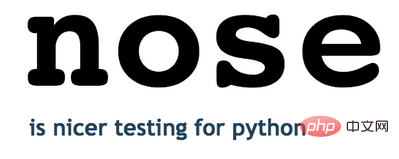 如何开始使用Python中的NoseApr 11, 2023 pm 09:31 PM
如何开始使用Python中的NoseApr 11, 2023 pm 09:31 PM译者 | 李睿审校 | 孙淑娟在这个Python Nose教程中,将深入研究Nose框架。Nose是一个测试自动化框架,它扩展了unittest,并进一步利用Nose来执行Selenium测试自动化。许多开发人员在Selenium测试自动化中面临的一个挑战是如何选择正确的测试框架,以帮助他们以最少(或不需要)的样板代码完成自动化测试。大多数人都会遇到测试代码,并不得不编写大量代码来执行简单的测试。选择正确的测试自动化框架可以显著地简化开发人员处理测试代码的工作。可以利用框架功能编写测试,以最少
 RPA实施路线图的长远考虑Apr 10, 2023 pm 09:01 PM
RPA实施路线图的长远考虑Apr 10, 2023 pm 09:01 PM很多企业投资机器人流程自动化(RPA)的主要原因包括精简内部的业务流程自动化计划,解决流程效率低下和瓶颈问题。自动化仍然是增长最快的企业软件类别之一,研究机构Gartner公司在最近发布的一份报告中预计,全球RPA软件收入将比去年增长近20%。虽然RPA解决方案传统上专注于通过屏幕抓取自动化任务,但如今的现代RPA解决方案专注于API优先的流程自动化方法。与此同时,RPA供应商正在不断增强他们的API集成能力,为客户提供基于用户界面的屏幕抓取和API优先的集成能力。Gartner公司高级市场研究
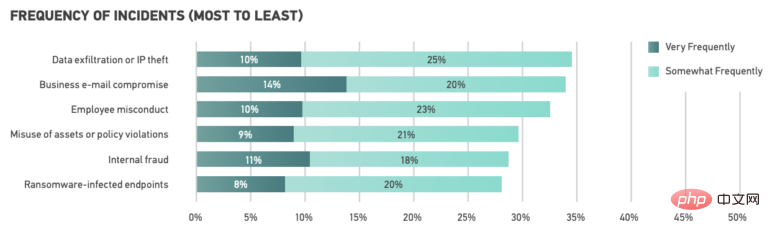 人工取证不堪重负!自动化DFIR(数字取证和事件响应)才是未来Apr 28, 2023 pm 02:49 PM
人工取证不堪重负!自动化DFIR(数字取证和事件响应)才是未来Apr 28, 2023 pm 02:49 PM数十年来,数字取证工作在司法侦查的不同分支中不断发展,已成为全球执法活动中非常重要的组成部分。与此同时,由于互联网和全球化的发展,犯罪形式多样化,执法人员也需要通过自动化的数字取证工具,才能获取关键的数字证据,将不法分子送入监狱。日前,Magnetforensics研究团队最新发布了《企业数字取证和事件调查(DFIR)应用现状》研究报告。报告研究认为,数字取证市场目前发生了很大变化,可以用两个词来概括:速度和准确率。如何尽快将违法证据提交给调查人员是将网络犯罪分子绳之以法的关键。然而,这并不容易
 人工智能和物联网在供应链管理中的应用Apr 10, 2023 pm 04:31 PM
人工智能和物联网在供应链管理中的应用Apr 10, 2023 pm 04:31 PM在疫情期间,供应链部门遭遇了劳动力短缺、需求增加和过度订购。管理人员自然会寻找技术解决方案,以提高生产率并使分销过程自动化。31.52%的供应链高管采用机器人技术,实现高效配送、快速分拣和人工辅助。疫情后,随着物流业逐步反弹,自动化在小规模工业中激增,每年生产5000 - 6000个机器人,部署在配送过程的各个阶段。因此,从2023年到2028年,印度物流自动化市场预计将以16.2%的复合年增长率增长。供应链管理中的人工智能和物联网驱动的机器人仓库和物流中心充斥着耗时耗力的日常工作和危险任务。尽
 AT&T 探索数据科学和自动化的集体实践Apr 26, 2023 pm 11:40 PM
AT&T 探索数据科学和自动化的集体实践Apr 26, 2023 pm 11:40 PM相信大家都有体会,如果一个组织想要通过数据和技术推动自身转型,那么单靠技术专家并不足以达成目标。其他“业余选手”或者说非专业人员,也必须参与到应用程序开发、数据解析和自动化工作流程当中。不少企业都在这种探索中做出了自己的尝试,而AT&T显然更擅长发掘全员能力,借集体之力应对数据科学与自动化议题。这样的思路来自一个残酷的事实——任何组织都不具备充足的专业数据科学家和自动化专家,也就无法完成成功转型所需要的一切分析与AI工作。AT&T公司首席数据官AndyMarkus

핫 AI 도구

Undresser.AI Undress
사실적인 누드 사진을 만들기 위한 AI 기반 앱

AI Clothes Remover
사진에서 옷을 제거하는 온라인 AI 도구입니다.

Undress AI Tool
무료로 이미지를 벗다

Clothoff.io
AI 옷 제거제

AI Hentai Generator
AI Hentai를 무료로 생성하십시오.

인기 기사

뜨거운 도구

ZendStudio 13.5.1 맥
강력한 PHP 통합 개발 환경

안전한 시험 브라우저
안전한 시험 브라우저는 온라인 시험을 안전하게 치르기 위한 보안 브라우저 환경입니다. 이 소프트웨어는 모든 컴퓨터를 안전한 워크스테이션으로 바꿔줍니다. 이는 모든 유틸리티에 대한 액세스를 제어하고 학생들이 승인되지 않은 리소스를 사용하는 것을 방지합니다.

Eclipse용 SAP NetWeaver 서버 어댑터
Eclipse를 SAP NetWeaver 애플리케이션 서버와 통합합니다.

WebStorm Mac 버전
유용한 JavaScript 개발 도구

Atom Editor Mac 버전 다운로드
가장 인기 있는 오픈 소스 편집기

뜨거운 주제
 1371
1371 52
52 39
39 19
19



